m1 맥북에어 github blog 준비과정
작성일
m1 맥북에어 github blog 준비과정
깃허브 블로그를 써보고자 마음먹고 구글링을 하면 ruby 를 설치하라고 한다.
그렇지만 밑에 에러가 뜨면서 ruby 설치하기도 전에 막힌다 :sweat:
$ gem install bundler
ERROR: While executing gem ... (Gem::FilePermissionError)
You don't have write permissions for the /Library/Ruby/Gems/2.3.0 directory.
그이유는 맥북 시스템에서 이미 Ruby를 사용하고 있어서 라고 한다.
혹시라도 있을 맥북 초기화를 위해 나를 위해 과정을 남겨보려한다.
m1 맥북에어 ruby 재설치
1. iterm2 or terminal 을 rosetta 로 실행하도록 세팅하기
- 응용프로그램에서 iterm2 우클릭 후 복제 선택
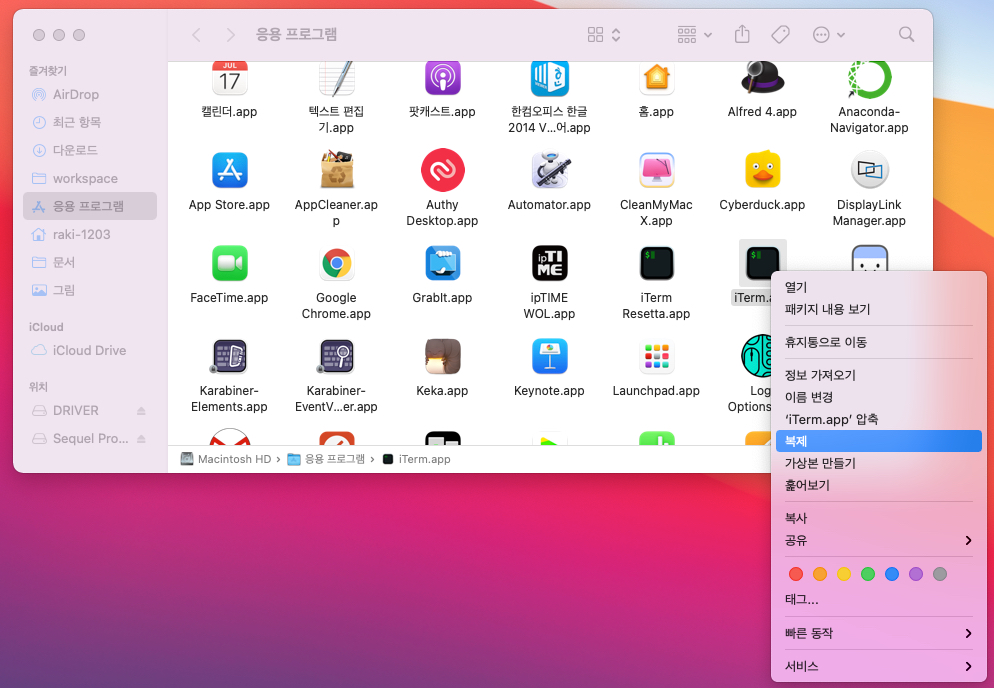
- iterm2 복사본 이름 변경 -> 저는 iterm2 rosetta 로 했습니다:)
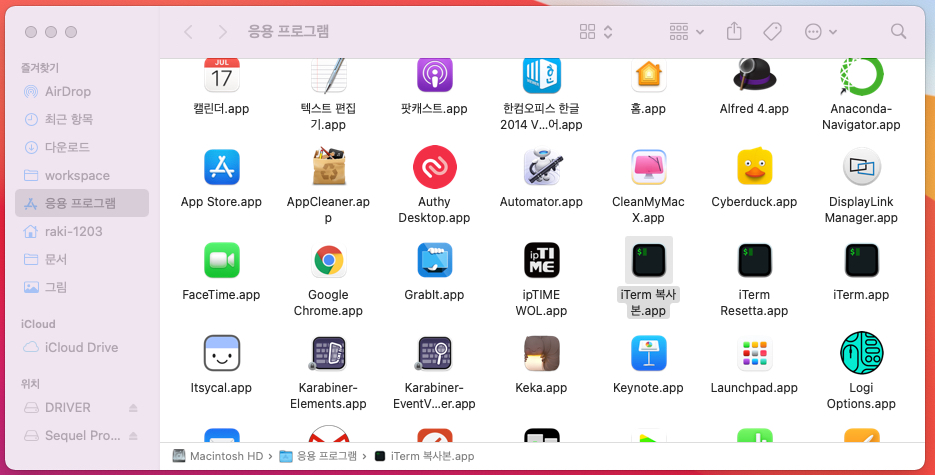
- 복사본 우클릭 후 정보가져오기 선택
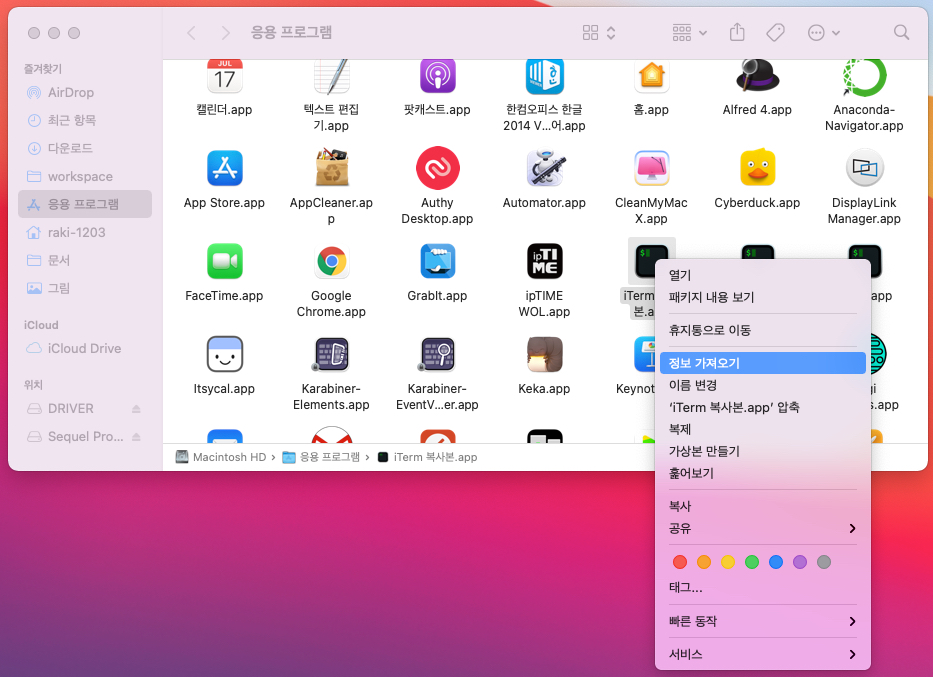
- Rosetta 를 사용하여 열기 선택
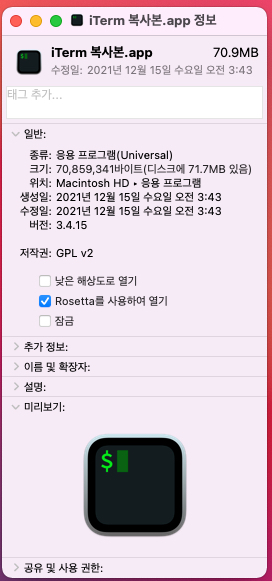
2. 현재 rbenv 제거하기
- iterm2 rosetta 에서
$ rm -rf `rbenv root`실행 $ brew uninstall rbenv
3. ARM version Homebrew 삭제
$ /bin/bash -c "$(curl -fsSL https://raw.githubusercontent.com/Homebrew/install/master/uninstall.sh)"
4. x86_64 version Homebrew 설치
$ arch -x86_64 /bin/bash -c "$(curl -fsSL https://raw.githubusercontent.com/Homebrew/install/master/install.sh)"
5. $ brew install rbenv 실행
만약 “Error: Cannot install in Homebrew on ARM processor in Intel default prefix (/usr/local)!” 이 뜬다면
$ arch -x86_64 brew install rbenv 실행
6. 마지막으로 $ arch -x86_64 rbenv install x.x.x
이때, x.x.x 는 버전 ex) 3.0.3
7. rbenv version 을 확인해보자
$ rbenv versions

처음엔 설치한 3.0.3 에 * 표시가 있지 않고 system 에 있을것이다.
8. $ rbenv global 3.0.3 을 iterm2 에서 실행하자
이제는 위에처럼 3.0.3 위치에 * 표시가 생겼을거다
마지막으로 rbenv PATH를 추가하기 위해 본인의 쉘 설정 파일 (..zshrc, .bashrc) 을 열어 다음의 코드를 추가하자
$ vim ~/.zshrc
.zshrc 파일을 열고 밑에 코드를 가장 아래에 추가해주자
[[ -d ~/.rbenv ]] && \
export PATH=${HOME}/.rbenv/bin:${PATH} && \
eval "$(rbenv init -)"
코드를 추가했으면 적용을 위해 마지막으로 실행하자
$ source ~/.zshrc
이제 $ gem install bundler 코드를 실행하면 문제없이 잘 설치된다.
gem install 명령어를 사용하여 jekyll 을 설치한다.
젬(gem)은 분산 패키지 시스템으로 라이브러리의 작성이나 공개, 설치를 도와주는 시스템이다. 리눅스에서의 apt 시스템과 유사하다. 루비는 젬(gem)을 사용하여 라이브러리 설치를 진행한다.
$ gem install jekyll
나의 jekyll 버전은 이렇다.
$ jekyll -v
> jekyll 4.2.2
이제 기본적인건 설치가 다 되었다 다음으로 넘어가자.

댓글남기기